excel汇总成绩——按自定义序列排序
1、打开学校汇总表格,并选中本班学生名单。

2、点击/文件/信息/选项/高级,打开“编辑自定义列表”


3、点击“导入”

4、这样就会看到汇总表中的名单被导入到“输入序列”中(当然也可以手动录入)

5、打开老师的单科成绩表格,选中姓名和成绩两列,点击排序,主关键字先“姓名”,次序选“自定义序列”

6、在“自定义序列”中找到刚才导入的序列,点击确定
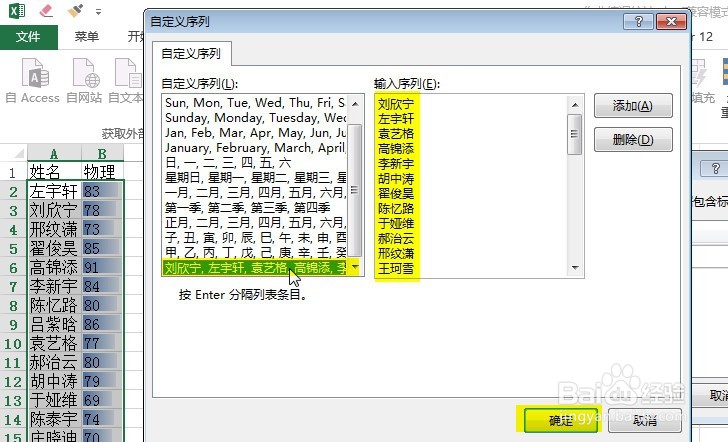
7、这时就会看到“次序”中出现了导入的序列,再点击下面的确定按钮。

8、这样就完成了按汇总名单排序的数据,复制成绩列,直接粘贴到汇总表即可。

声明:本网站引用、摘录或转载内容仅供网站访问者交流或参考,不代表本站立场,如存在版权或非法内容,请联系站长删除,联系邮箱:site.kefu@qq.com。
阅读量:196
阅读量:141
阅读量:123
阅读量:129
阅读量:105